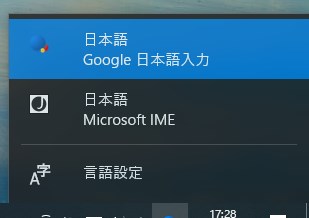283
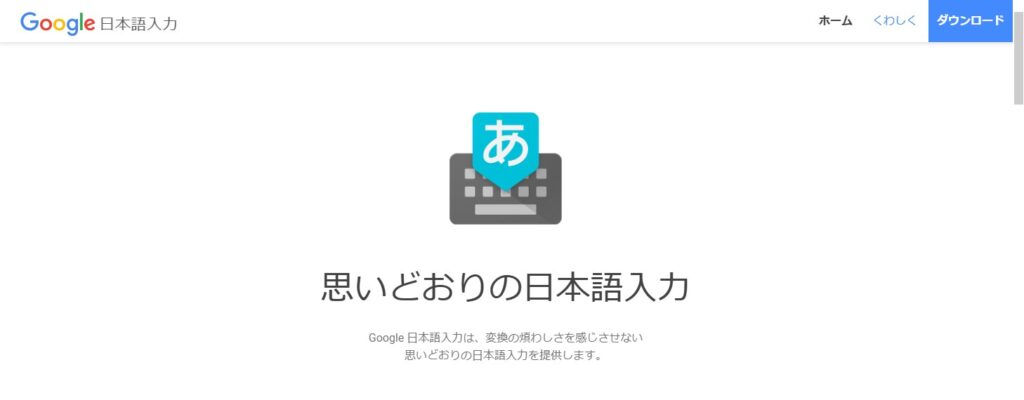
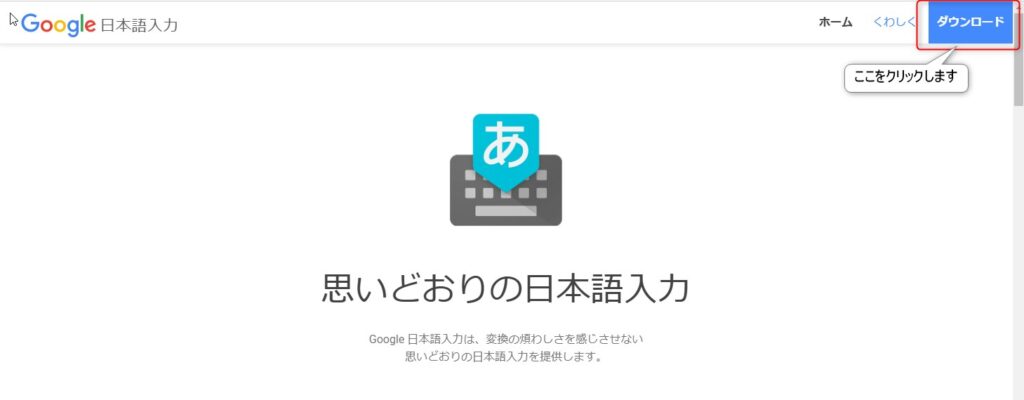
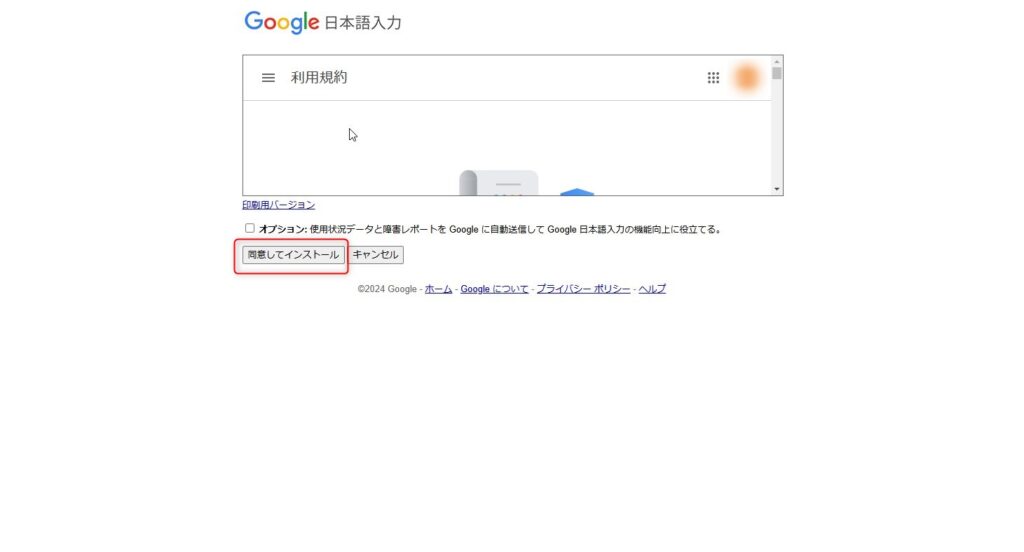
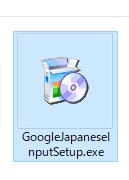
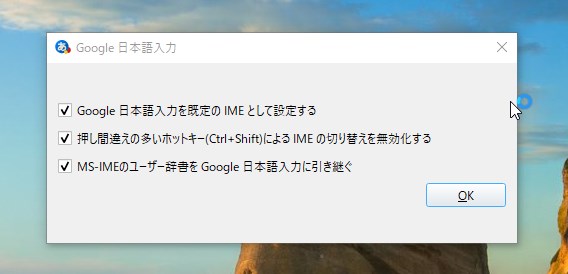
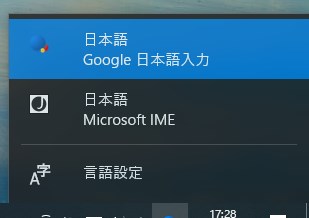
Googleの日本語入力は、インターネットから最新の情報や社名、新語などを取り込み、常に最新の予測変換候補を提供します。個別の辞書登録も簡単で、ユーザーの入力スタイルに応じて効率的に使えるようになります。
同じGoogleアカウントでの利用により、異なるデバイス間で設定や辞書を共有できます。ただし、具体的なリアルタイム同期機能は日本語入力単体では限られています)。
では、早速インストールしてみましょう。
1.ダウンロードページにアクセス
Google日本語入力の公式ダウンロードページにアクセスします.
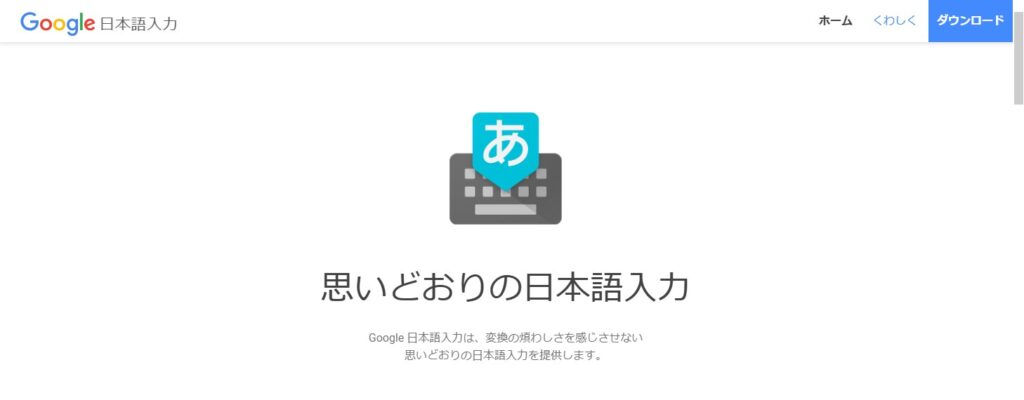
2.「Google日本語入力」をダウンロード
「Google日本語入力をダウンロード」ボタンをクリックし、利用規約を確認した後、「同意してダウンロード」をクリックします。
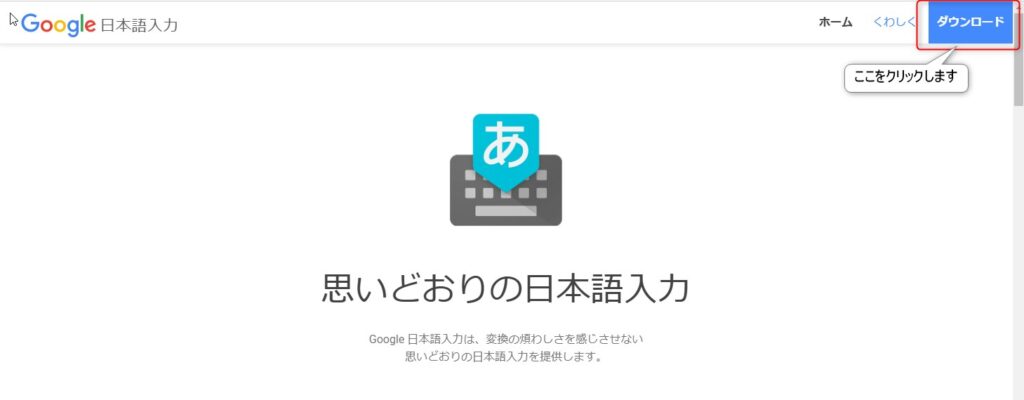
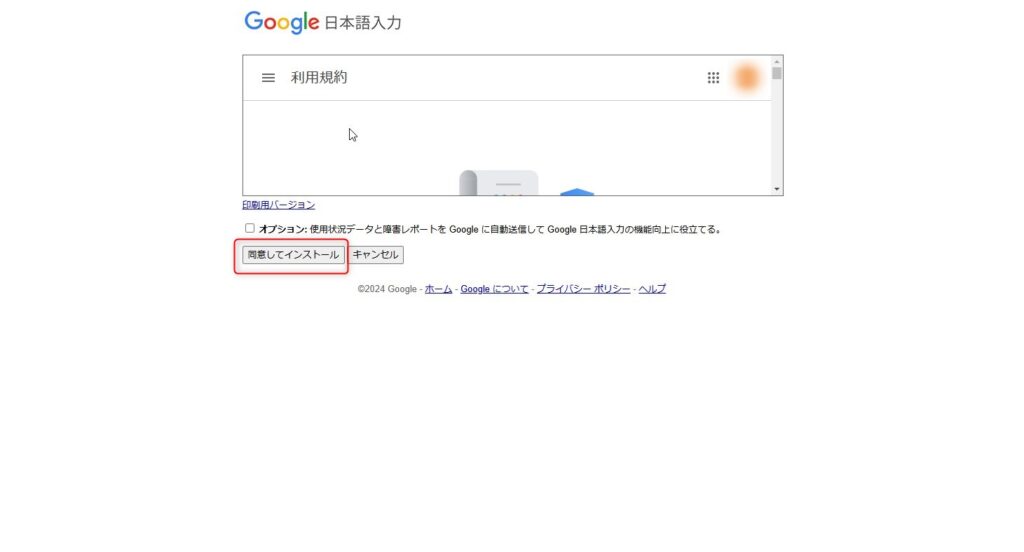
インストールを実行
ダウンロードが完了したら、インストーラーを実行します。ダウンロードフォルダーにダウンロードされている、「GoogleJapaneseInputSetup」をダブルクリックし、ダウンロードしたインストーラーファイルを実行します。画面の指示に従ってインストールを進めます。
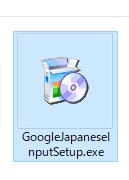
インストールが完了
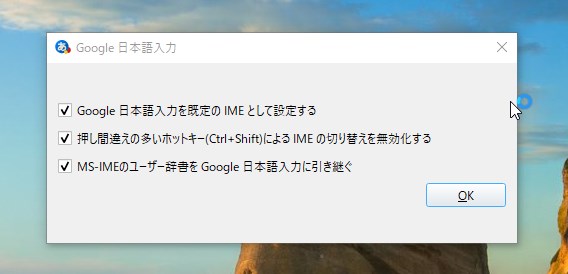
利用開始
タスクバーの入力モードからGoogle日本語入力を選択して使用を開始します。ぜひ、両方のIMEを試して、自分に合った方を選んでみてください。